
КАТЕГОРИИ:
Архитектура-(3434)Астрономия-(809)Биология-(7483)Биотехнологии-(1457)Военное дело-(14632)Высокие технологии-(1363)География-(913)Геология-(1438)Государство-(451)Демография-(1065)Дом-(47672)Журналистика и СМИ-(912)Изобретательство-(14524)Иностранные языки-(4268)Информатика-(17799)Искусство-(1338)История-(13644)Компьютеры-(11121)Косметика-(55)Кулинария-(373)Культура-(8427)Лингвистика-(374)Литература-(1642)Маркетинг-(23702)Математика-(16968)Машиностроение-(1700)Медицина-(12668)Менеджмент-(24684)Механика-(15423)Науковедение-(506)Образование-(11852)Охрана труда-(3308)Педагогика-(5571)Полиграфия-(1312)Политика-(7869)Право-(5454)Приборостроение-(1369)Программирование-(2801)Производство-(97182)Промышленность-(8706)Психология-(18388)Религия-(3217)Связь-(10668)Сельское хозяйство-(299)Социология-(6455)Спорт-(42831)Строительство-(4793)Торговля-(5050)Транспорт-(2929)Туризм-(1568)Физика-(3942)Философия-(17015)Финансы-(26596)Химия-(22929)Экология-(12095)Экономика-(9961)Электроника-(8441)Электротехника-(4623)Энергетика-(12629)Юриспруденция-(1492)Ядерная техника-(1748)
Навигация по таблице
|
|
|
|
Ввод данных
Работа с данными
Заполнение таблицы базы данных Ассеss 2007 требуемыми данными практически не отличается от ввода данных в электронные таблицы Ехсеl.
Для того, чтобы ввести данные в таблицу базы данных» выполните следующие действия:
1. Откройте в Ассеss 2007 учебную базу данных.
2. В области переходов дважды щелкните таблицу Мои контакты. Выбранная таблица будет открыта в режиме таблицы.
3. Щелкните мышью ту ячейку, в которую вы хотите ввести данные. При вводе значений в последнюю строку таблицы новая строка будет добавлена автоматически.
4. Наберите на клавиатуре содержимое ячейки таблицы. При этом вы можете использовать стандартные операции копирования и вставки.
5. Повторяйте шаги 3 - 4 до тех пор, пока не введете в таблицу все требуемые данные. Для примера в таблицу Мои контакты были внесены семь записей (см. рис. 32).
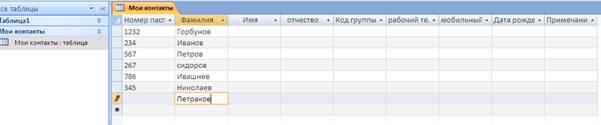
Рис. 32 – Заполнение таблицы данными
6. Чтобы изменить устаревшие или ошибочные данные в какой-либо ячейке таблицы, щелкните эту ячейку и введите новое значение.
7. Нажмите кнопку Сохранить на панели быстрого доступа, чтобы сохранить сделанные изменения.
Для перемещения по записям таблицы используется панель навигации, расположенная на нижней границе окна таблицы (см. рис 33)
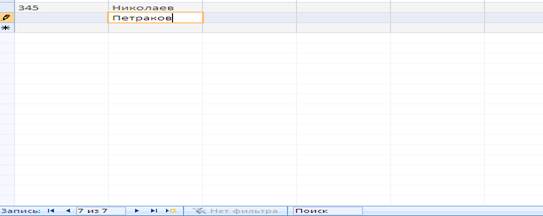
Рис. 33 – Панель навигации
Для навигации по таблице базы данных выполните следующие действия:
1. Откройте в Ассеss 2007 вашу базу данных.
2. В области переходов дважды щелкните нужную таблицу (например, таблицу Мои контакты). Выбранная таблица будет открыта в режиме таблицы.
3. Для перемещения по записям таблицы выполните нужные вам действия из предложенных ниже вариантов:
- чтобы перейти к первой записи таблицы, щелкните кнопку -первая запись на панели навигации (см. рис. 33);
-первая запись на панели навигации (см. рис. 33);
- чтобы перейти к предыдущей записи таблицы, щелкните кнопку
 - Предыдущая запись на панели навигации (см. рис. 33);
- Предыдущая запись на панели навигации (см. рис. 33);
- чтобы перейти к следующей записи таблицы, щелкните кнопку
 - Следующая запись на панели навигации (см. рис. 33);.
- Следующая запись на панели навигации (см. рис. 33);.
- чтобы перейти к последней записи таблицы, щелкните кнопку
 - Последняя запись на панели навигации (см. рис. 33).
- Последняя запись на панели навигации (см. рис. 33).
4. Чтобы добавить в таблицу новую строку, щелкните кнопку (пустая) запись  на панели навигации (см. рис. 33).
на панели навигации (см. рис. 33).
|
|
|
|
|
Дата добавления: 2013-12-13; Просмотров: 465; Нарушение авторских прав?; Мы поможем в написании вашей работы!